小编注:此篇文章来自#原创新人#活动,成功参与活动将获得额外50金币奖励。自从有了群晖生活方便了很多,想看的书也越来越多,给管理带来了挑战,想着有没有什么高大上一点的系统能帮我管理这些电子书籍,就像Ds Video一样,界面养眼的同时还能激发我看书的欲望。
我在百度用各种关键字搜索后get到一个关键字:Calibre-Web,让我们来了解下Calibre吧:
calibre是一个“一站式”的电子书解决方案,它可以全面满足你的电子书需求。Calibre是免费的,源代码开放,拥有跨平台的设计。它是一个完整的电子图书馆,包括图书馆管理,格式转换,新闻,将材料转换为电子书,以及电子书阅读器同步功能、整合进电子图书阅读器(摘自百度百科)。
Calibre-Web是一个Web应用程序,直接使用Calibre的数据库,用于浏览、阅读和下载电子书,该软件是https://github.com/mutschler/calibreserver的分支,并根据GPL v3许可证授权。(摘自janeczku/calibre-webhttps://github.com/janeczku/calibre-web)
Calibre-Web提供了很多强大的功能,如漂亮的WebUI、支持多语言、用户权限管理、搜索功能、自定义书架、格式转换、公共用户注册、一键发送到kindle、直接在浏览器中阅读、支持上传等功能。我看各位博主主要用途是给kindle传书,但是我没有kindle,本文暂不讨论这个点。
Calibre-Web安装
安装环境:群晖Docker镜像:janeczku/calibre-web
目前我自己用的是johngong/calibre-web/,这里解释下为什么没有使用janeczku/calibre-web镜像,因为第一次折腾这东西的时候,想知道怎么上传书籍,开始装的是janeczku/calibre-web,就是找不到上传按钮,没法子我就把排名靠前的按顺序都装了一遍,直到装johngong/calibre-web/后终于知道怎么设置了,又不想重新装了,就用这个系统了,总体功能应该一样的。
本文中我还是使用janeczku/calibre-web演示安装过程,使用johngong/calibre-web/演示使用效果。
下载镜像:
打开docker,在注册表中搜索 calibre,选择你中意的镜像,本文使用的是janeczku/calibre-web。
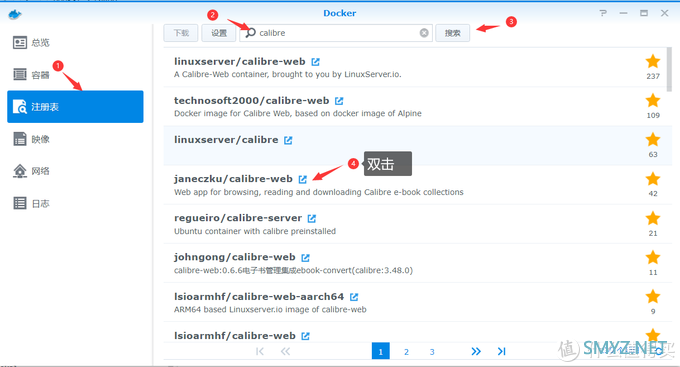
添加图书文件夹
打开控制面板,点击共享文件夹,点击新增,输入文件夹名称books1(books已经被占了),点击下一步完成共享文件夹的创建。
设置共享文件夹的权限,点击权限,选择本地群组并给admin和http群组可读写权限,点击确定。
打开FileStation在books1文件夹下新建calibre文件夹用于存放我们的电子书,并检查calibre文件夹读写权限是否是可读写。
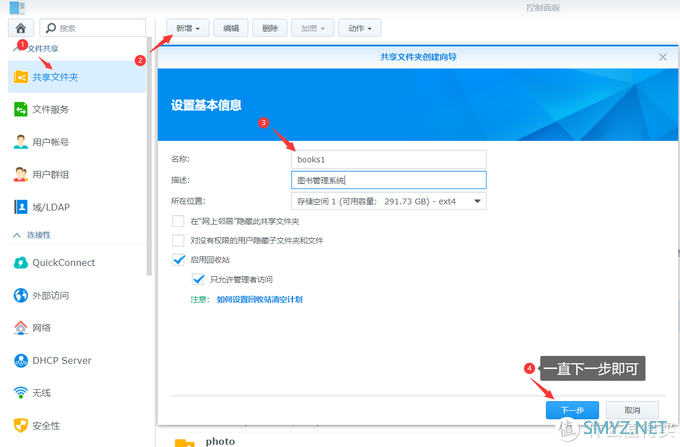
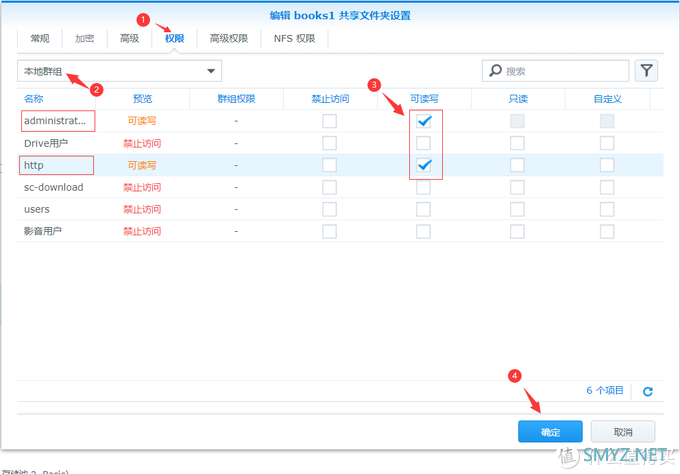
安装镜像
打开docker,双击我们下载好的镜像,点击高级设置,选择卷,点击添加文件夹,选中刚刚新建的 calibre文件夹,然后在装载路径里输入/books1/calibre 。再点击端口映射,修改本地端口为8848,然后点击应用,后面直接下一步就可以完成镜像的安装了。
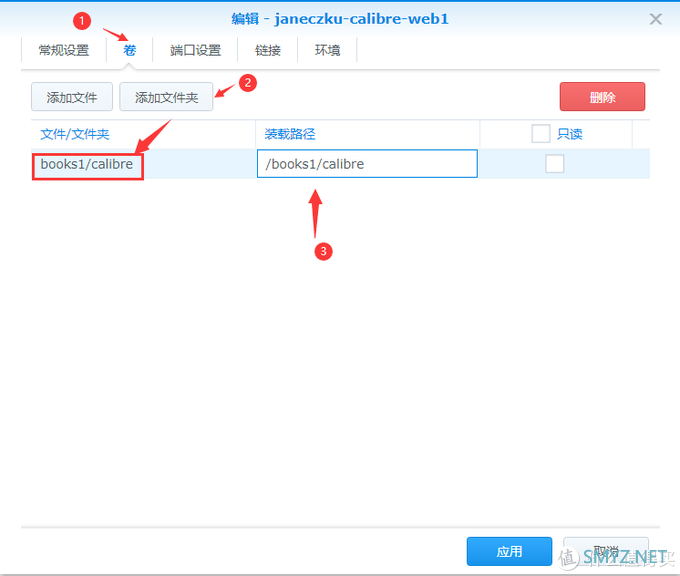
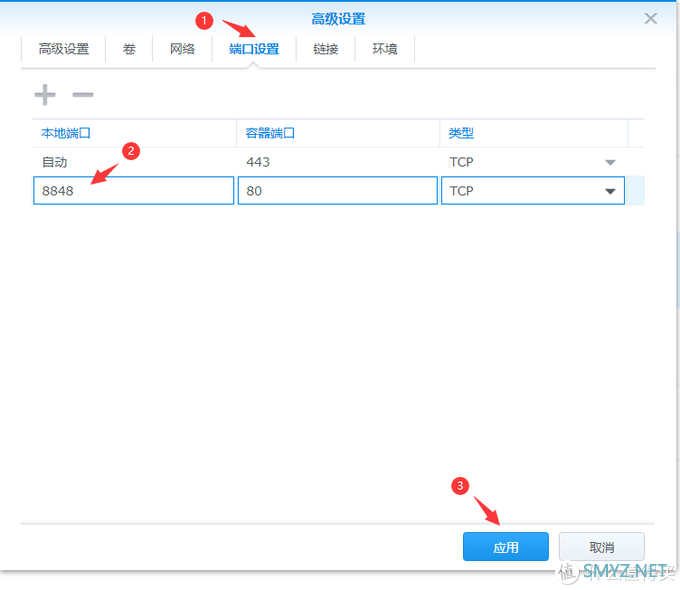
配置 Calibre-web
稍等片刻,Calibre-web运行起来后,在浏览器中输入http://192.168.1.188:8848,IP是你局域网群晖的IP,端口是上一步设置的8848。这时候就能看到配置页面了,输入数据库文件路径/books1/calibre和端口号8848,点击提交就可以了。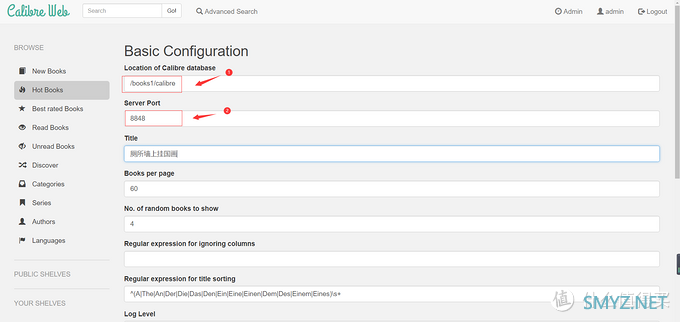
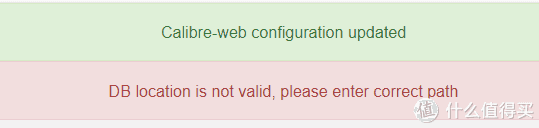
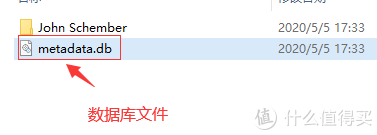
外观展示
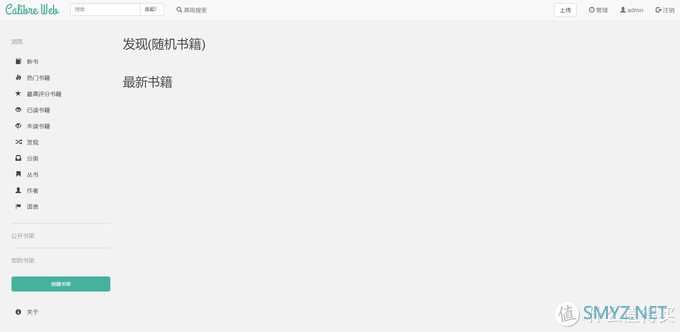
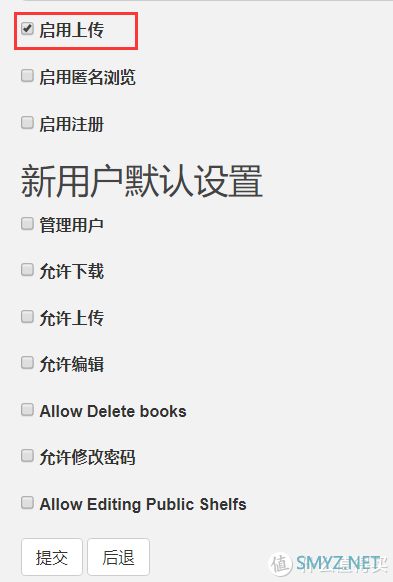
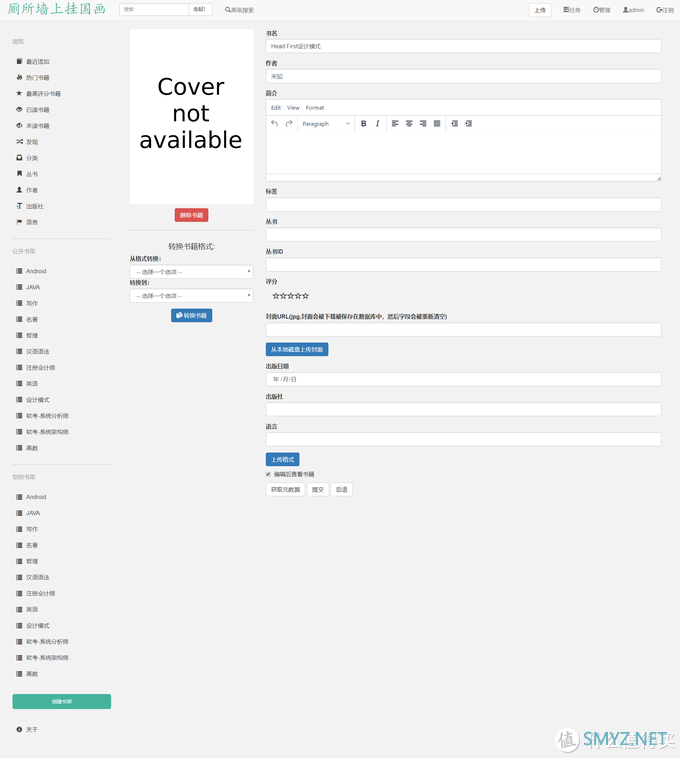
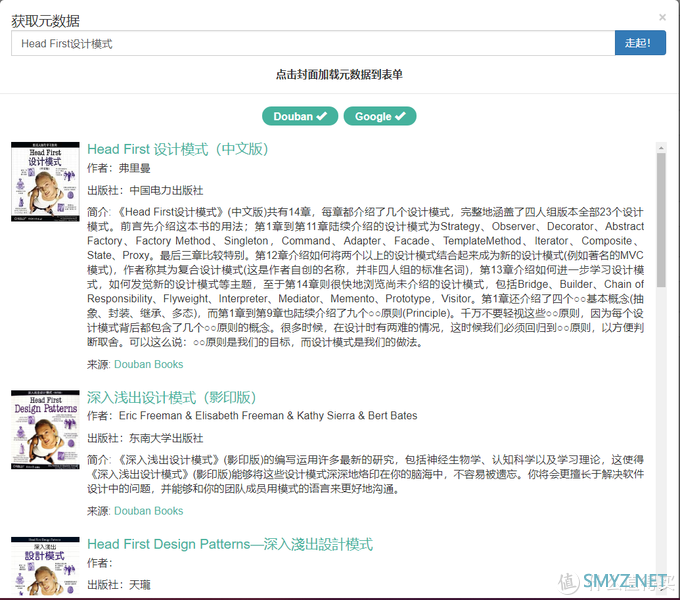
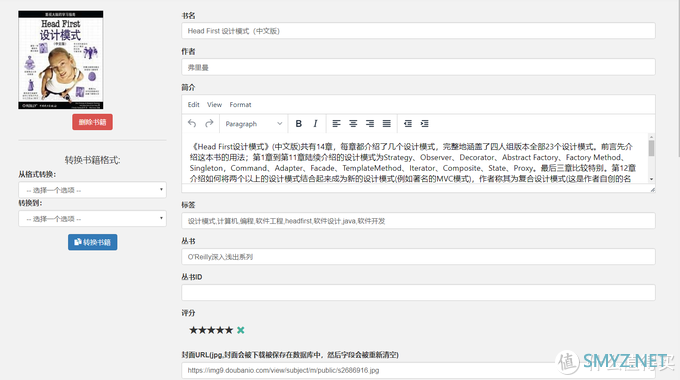
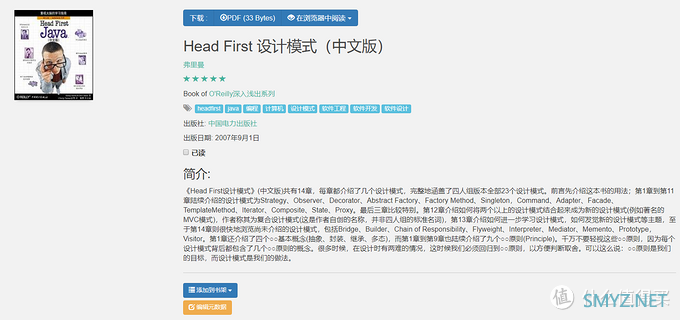
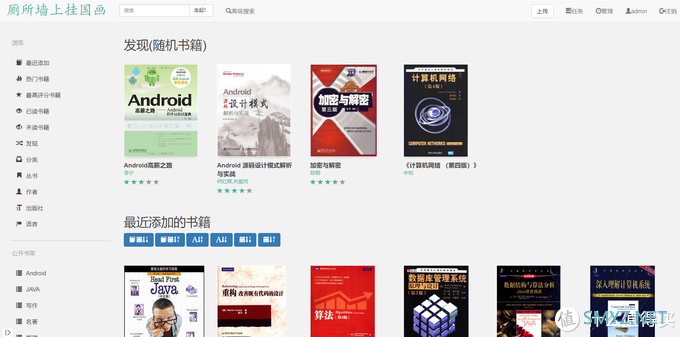
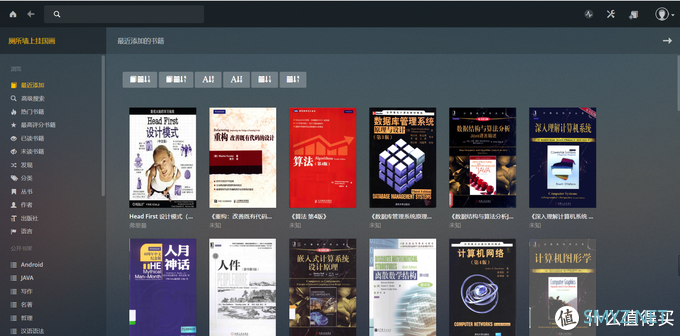






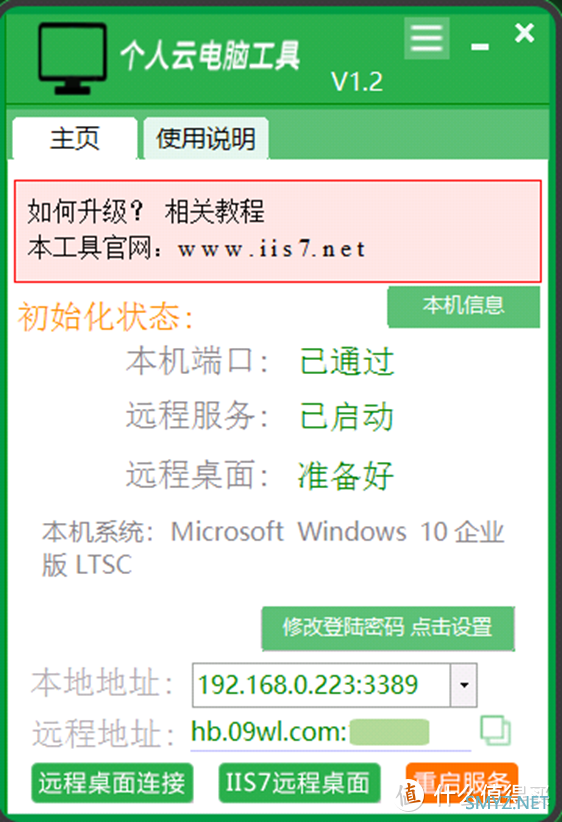

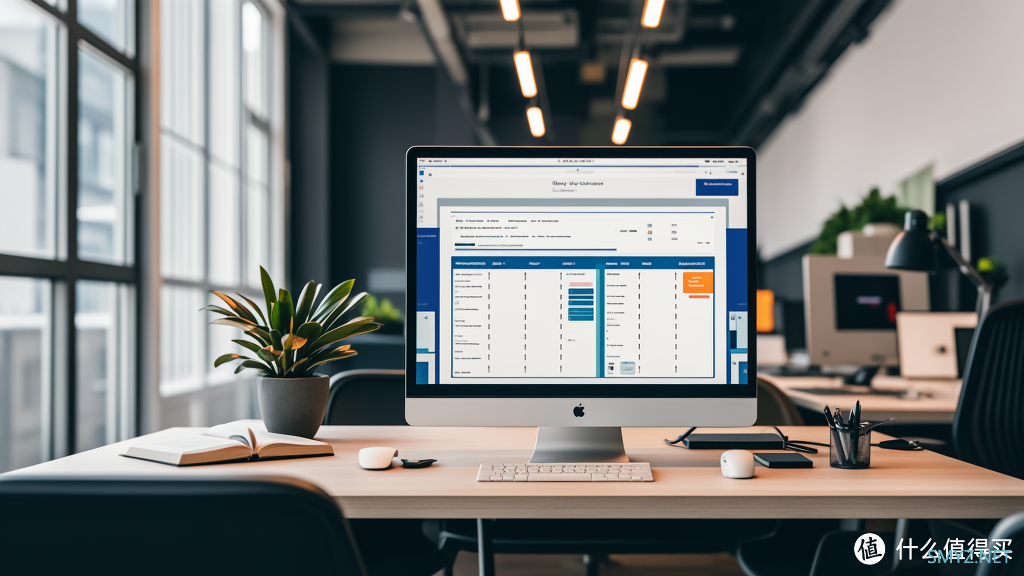

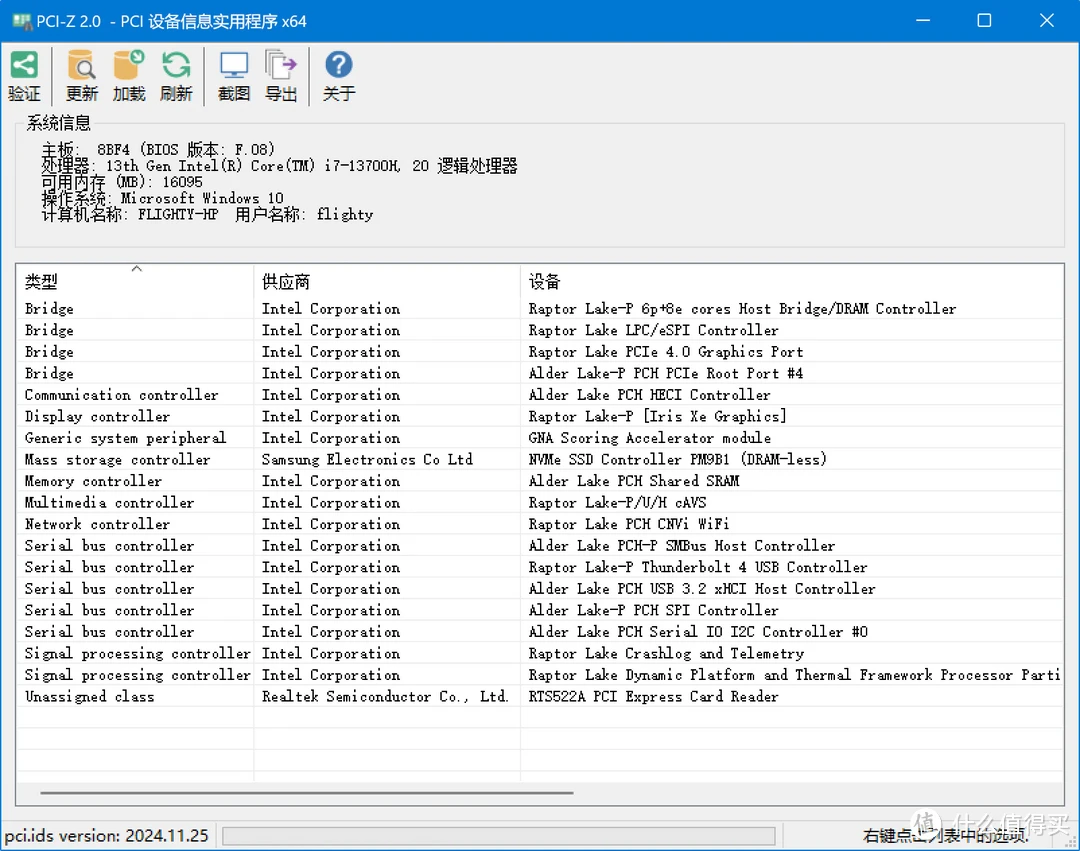

 加载中,请稍侯......
加载中,请稍侯......
网友评论